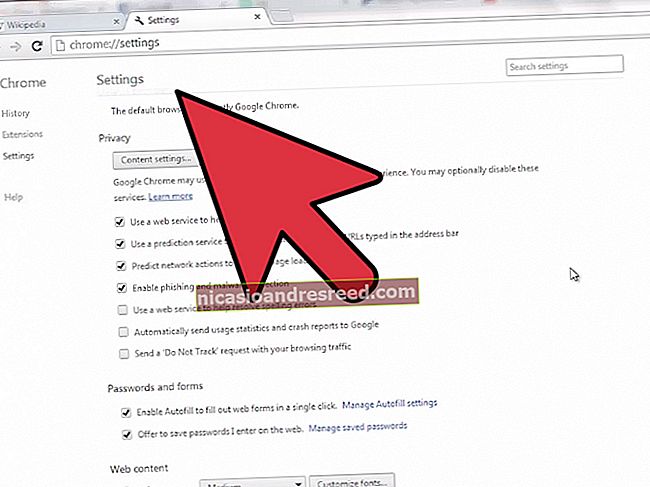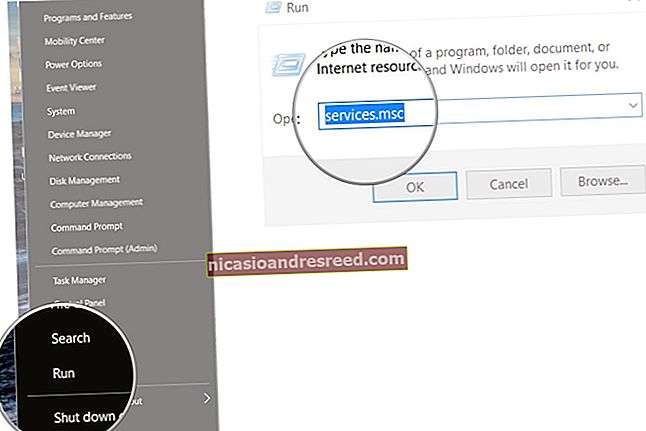உங்கள் விண்டோஸ் கணினியில் உங்கள் மதர்போர்டு மாதிரி எண்ணை எவ்வாறு சரிபார்க்கலாம்

நீங்கள் இயக்கிகளைப் புதுப்பிக்க வேண்டுமா, வன்பொருள் பொருந்தக்கூடிய தன்மையைச் சரிபார்க்க வேண்டுமா, அல்லது நீங்கள் ஆர்வமாக இருந்தாலும், பலகையைச் சரிபார்க்க உங்கள் வழக்கைத் திறப்பதைக் காட்டிலும் இந்த எளிய தந்திரங்களுடன் உங்கள் மதர்போர்டு மாதிரி எண்ணைச் சரிபார்க்க எளிதானது. உங்கள் விசைப்பலகையின் வசதியிலிருந்து உங்கள் மதர்போர்டு மாதிரி எண்ணை எவ்வாறு சரிபார்க்கலாம் என்பது இங்கே.
இதை நான் ஏன் செய்ய விரும்புகிறேன்?
உங்கள் இயக்கிகளை மேம்படுத்துவது, புதிய வன்பொருளை வாங்குவது (எடுத்துக்காட்டாக, உங்களுக்கு சரியான விரிவாக்கம் அல்லது நினைவக இடங்கள் தேவை), அல்லது மேம்படுத்துவதைக் கருத்தில் கொண்டால் உங்கள் குழுவின் திறன்களைச் சரிபார்க்க நினைத்தால் உங்கள் மதர்போர்டின் மாதிரி எண்ணை அறிவது முக்கியம். உங்கள் முழு ரிக்.
உங்கள் கணினியுடன் வந்த காகிதப்பணியை நீங்கள் வைத்திருந்தால் (அல்லது தனிப்பட்ட கூறுகள், அதை நீங்களே கட்டியிருந்தால்), நீங்கள் அதை அடிக்கடி குறிப்பிடலாம். அப்படியிருந்தும், ஆவணங்கள் சரியானதா என்பதை சரிபார்க்க சிறந்தது. வழக்கைத் திறந்து, போர்டில் உள்ள மாதிரி எண்ணைத் தேடுவதற்குப் பதிலாக, விண்டோஸில் உள்ள கருவிகளைப் பயன்படுத்தி விஷயங்களைச் சரிபார்க்கவும்.
கட்டளை வரியில் (அல்லது பவர்ஷெல்) இருந்து உங்கள் மாதிரி எண்ணைச் சரிபார்க்கவும்
கட்டளை வரியில் (அல்லது பவர்ஷெல், இந்த கட்டளைகளும் செயல்படும்) நீங்கள் வசதியாக இருந்தால், எளிமையான விண்டோஸ் மேனேஜ்மென்ட் இன்ஸ்ட்ரூமென்டேஷன் கட்டளை-வரி (WMIC) ஐப் பயன்படுத்தி பலவகையான மதர்போர்டு மற்றும் வன்பொருள் புள்ளிவிவரங்களை எளிதாக சரிபார்க்கலாம் - அதற்கான கட்டளை வரி இடைமுகம் மைக்ரோசாப்டின் சக்திவாய்ந்த WMI கருவி.
WMIC உடன், நீங்கள் வினவலை உள்ளிடலாம் பேஸ்போர்டு மதர்போர்டு புள்ளிவிவரங்களைச் சரிபார்க்க, பின்னர் கூடுதல் மாற்றிகளைப் பயன்படுத்தவும்உற்பத்தியாளர், மாடல், பெயர், பார்ட்நம்பர், ஸ்லாட்அவுட், சீரியல்நம்பர் அல்லது பவர்டன் ஆகியவற்றைப் பெறுங்கள் மதர்போர்டு பற்றிய விரிவான தகவல்களைப் பெற.
எடுத்துக்காட்டாக, WMIC ஐப் பயன்படுத்தி ஒரு மதர்போர்டின் உற்பத்தியாளர், மாதிரி எண் மற்றும் வரிசை எண்ணைச் சரிபார்க்கலாம்.
ரன் உரையாடல் (விண்டோஸ் + ஆர்) வழியாக அல்லது தொடக்க மெனுவில் “cmd” ஐத் தேடுவதன் மூலம் விண்டோஸில் கட்டளை வரியில் திறக்கவும் the கட்டளை வரியில் ஒரு நிர்வாகியாக இயக்க தேவையில்லை. நாங்கள் குறிப்பிட்டுள்ளபடி, நீங்கள் விரும்பினால், இங்கே பவர்ஷெல்லையும் பயன்படுத்தலாம். கட்டளை இரண்டு ஓடுகளிலும் ஒரே மாதிரியாக செயல்படுகிறது. கட்டளை வரியில், பின்வரும் உரையைத் தட்டச்சு செய்க (மாற்றியமைப்பாளர்களிடையே வெறும் காற்புள்ளிகளுக்கு இடையில் இடைவெளிகள் இல்லை என்பதைக் குறிப்பிடவும்), பின்னர் Enter ஐ அழுத்தவும்:
wmic பேஸ்போர்டு தயாரிப்பு, உற்பத்தியாளர், பதிப்பு, சீரியல்நம்பர்

நாங்கள் பயன்படுத்தும் மதர்போர்டுக்குத் திரும்பத் திரும்பத் தகவல் கிடைக்கிறது: உற்பத்தியாளர் ஜிகாபைட், போர்டு Z170X- கேமிங் 7, மற்றும் WMIC கருவி வரிசை எண்ணைச் சரிபார்க்க முயன்றபோது, கிகாபைட் அந்த குறிப்பிட்ட பிட்டை எந்த காரணத்திற்காகவும் நிரப்பவில்லை. ஆயினும்கூட, WMIC கருவி எவ்வாறு செயல்படுகிறதோ அதேபோல் செயல்பட்டது, மேலும் வழக்கைத் திறக்காமல் அல்லது எந்த மூன்றாம் தரப்பு கருவிகளையும் பயன்படுத்தாமல், நாங்கள் தேடும் அடிப்படை தகவல்கள் எங்களிடம் உள்ளன.
உங்கள் மாதிரி எண்ணை ஸ்பெக்ஸியுடன் சரிபார்க்கவும்
உங்கள் மதர்போர்டின் மாதிரி எண்ணைச் சரிபார்க்க GUI- அடிப்படையிலான வழியை நீங்கள் விரும்பினால் (அதே போல் WMIC கருவியை விட ஒரே பார்வையில் கூடுதல் தகவல்களைத் தரும் ஒரு முறை), நீங்கள் ஸ்பெக்ஸி என்ற இலவச கருவியைப் பிடிக்கலாம். இது ஒரு எளிதான பயன்பாடு.
ஸ்பெக்ஸியைப் பதிவிறக்கி நிறுவிய பின், மேலே சென்று அதை நீக்குங்கள்.
தற்போதைய இயக்க வெப்பநிலையுடன், சுருக்கம் பக்கத்தில் மதர்போர்டு மாதிரி எண்ணை நீங்கள் காணலாம் (உங்கள் போர்டில் அது அடங்கும் என்று வைத்துக் கொள்ளுங்கள்). பிற கணினி கூறுகள் பற்றிய அடிப்படை விவரங்களையும் நீங்கள் காணலாம்.

சிப்செட் மற்றும் மின்னழுத்தங்கள் பற்றிய விவரங்கள், போர்டில் சேர்க்கப்பட்டுள்ள இடங்கள் மற்றும் அவை தற்போது பயன்பாட்டில் உள்ளதா இல்லையா என்பது உள்ளிட்ட உங்கள் மதர்போர்டைப் பற்றிய கூடுதல் தகவல்களைக் காண இடதுபுறத்தில் உள்ள “மதர்போர்டு” தாவலைக் கிளிக் செய்க.